Siempre que les hablo de administración en LR, hablo de Importar fotografías como el primer paso, sin embargo no he publicado ni un solo artículo donde les explique con detalle todo lo relacionado a esta acción.
Creo que debo hacerlo, porque he notado que muchas personas no han comprendido lo que ocurre cuando se importan nuestros archivos en LR….
El paradigma de Lightroom.
Sin ser experto en gramática les diré que un paradigma es un conjunto de conceptos, patrones, esquemas o modelos que nos permiten ubicarnos en un contexto. En nuestro caso es todo lo que sucede cuando importamos nuestros archivos en LR.
Lo primero que debemos saber, es que para poder trabajar con las fotografías estas deben ser importadas; durante el proceso de importación LR “registra” en una base de datos, la ubicación en la cual se almacenan nuestros archivos (y si al importar configuraron otros paneles de la ventana, entonces se añadirán etiquetas, Presets, etc. en el mismo proceso), sean estos archivos RAW, imágenes JPG, u otro formato soportado.
Es importante comprender que las fotografías no se almacenaran dentro del catalogo; sin embargo si se crearan las previews que nos presentara cuando estemos trabajando.
LR no modificara de ninguna manera estos archivos originales o masters; simplemente creara previews por medio de los cuales podremos visualizar como quedaría nuestra fotografía si la exportamos usando LR, ya que es en ese momento que la fotografía es creada.
Una vez que las hemos importado a LR no será necesario volver a importarlas para crear una versión diferente de la que ya hemos creado la vez anterior, para esto podemos recurrir a las copias virtuales.
Tampoco es necesario crear un catalogo cada vez que importemos fotografías, ya que podemos abrir un catalogo y añadir nuestras nuevas fotografías en él; a menos que intencionalmente y como parte de nuestro flujo de trabajo decidamos crear un catalogo por cada proyecto.
Desde donde importar.
LR nos ofrece diferentes posibilidades para seleccionar el origen de nuestros archivos. Algunos fotógrafos prefieren descargar sus fotografías en una carpeta de su disco duro o unidad externa y después las importan a LR, por que al hacerlo de esta forma sienten que es más rápido.
Además al importar después de haberlas descargado a una carpeta de forma manual, sienten que tiene el control sobre la ubicación de sus archivos; sin importar cual sea su flujo de trabajo, LR puede adaptarse a él. Hasta pueden hacer un respaldo manual antes de importarlo a LR.
Opciones de importación.
En la parte superior, al centro de la ventana encontraremos 4 opciones de importación, al seleccionar estas opciones podremos ver que los paneles de la ventana cambia :
- Copy as DNG: Esta copia nuestros originales pero en el proceso los convierte en archivos DNG.
- Copy: Copia los originales a una nueva dirección.
- Move: Esta opción copiara nuestros originales desde el origen hacia el nuevo destino, pero en el proceso eliminara los masters del origen.
- Add: Esta opción nos permite agregar las fotografías a nuestro catalogo, sin copiarlas o moverlas del lugar desde el cual la estamos importando..
Ventana de importación.
La ventana de importación tiene dos posibles vistas:
Mínima.
Completa.
La ventana Mínima.
La versión Mínima es útil cuando ya hemos creado nuestro preset de importación y ya no es necesario hacer ajustes para agregar a nuestro catalogo. Podríamos decir que se trata de una versión Express, desde la cual podemos:
- Indicar el origen
- Indicar el modo de importación.
- Indicar el destino.
- Asignar nuestro Metadata y etiquetas
- Establecer el nombre de la carpeta.
- Establecer el tipo de Organización que se empleara.
- Pero lo más interesante es que si ya creaste un Preset después de hacer la configuración de tu importación típica, entonces solo tendrás que seleccionar el preset deseado y listo, todo lo anterior se configurara de forma automática.
- Para cambiar a la vista completa solo deben hacer clic en el boto que se encuentra en la esquina inferior izquierda.
La ventana completa.
La venta completa nos ofrece algunas opciones para mayor control de la importación. Solo les resaltare las que no hemos mencionado:
- Área Preview.
- Manejo de archivos.
- Renombrar archivos
- Aplicar durante la importación
A continuación les ofrezco una breve descripción de las opciones que no hemos mencionado previamente:
Área del Preview
Esta es el área predominante que podemos ver al centro de la ventana. En ella se presentas las vistas previas de los archivos que vamos a importar.
Cada Preview tiene una casilla en la esquina superior izquierda, que al estar seleccionada le indica a LR que esa fotografía se debe importar.
- En la parte inferior encontraran una barra de herramientas en la cual podemos indicar la presentación de la vista previo, ya sea en rejilla o individual.
- A la derecha de estas vistas, encontraran dos botones para seleccionar todas o des seleccionar todas.
- Hacia la derecha hay un combo donde podemos ordenar los previews de diferentes formas
- y por ultimo podemos establecer el tamaño de los previews.
Manejo de archivos.
Este panel se encuentra ala derecha y es el primero:
- En este panel podemos indicarle a LR el tamaño de los Preview que creara.
- En la versión 5 podemos activar la casilla para crear los Smart Preview.
- Podemos evitar que importe aquellas fotografías que ya fueron importadas al catalogo.
- Podemos hacer un respaldo en una dirección que nosotros podemos establecer.
Renombrar archivos.
Como en muchas otras partes dentro de LR en este panel podemos crear plantillas que podremos reutilizar, para agilizar nuestro trabajo; LR incluye algunas plantillas pre configuradas que podemos aprovechar
Aplicar durante la importación.
Este panel nos permite aplicar un preset a todas las fotografías, durante el proceso de importación. Desde luego también podemos asegurarnos que todas las fotografías tengan nuestra información de Copyright, simplemente estableciendo la Metadata que se le agregara a cada fotografía y por último, podemos añadirles etiquetas para ser usadas con los filtros.
Comentario Final.
Este artículo es una breve explicación del proceso de importación, ya que cada uno de los paneles incluye diversas opciones con múltiples funcionalidades, que resultarían muy extensas para incluirlas en un artículo de este Blog.
Sin embargo creo que para ser la primera vez, les puede servir de guía, para descubrir y aprender a aprovechar algunas de estas opciones que hemos ignorado y que si las ponemos en práctica agilizaran y simplificaran nuestro flujo de trabajo.
Suerte.



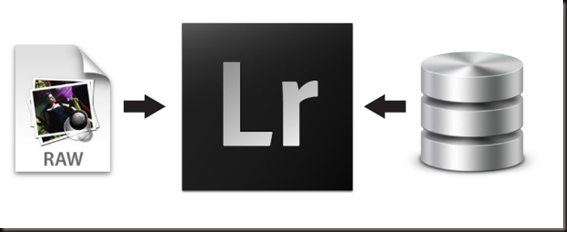





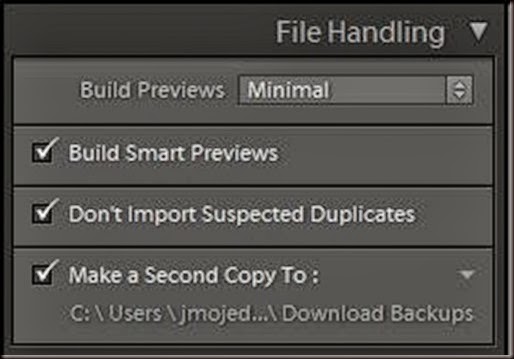
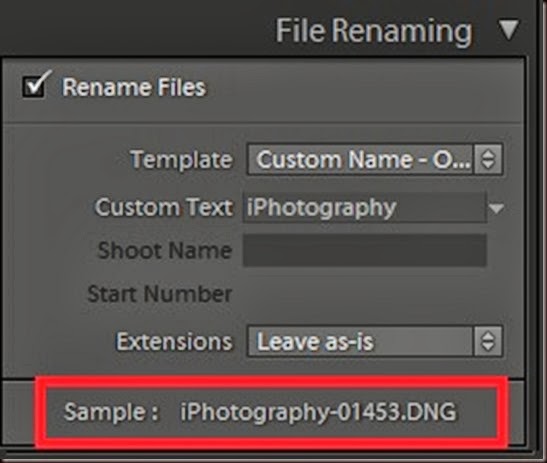
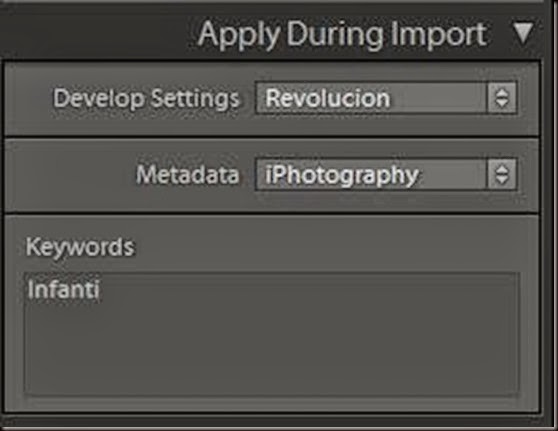
2 comentarios:
Buenas tardes,
Estoy empezando con LR y tu blog me es de gran ayuda. Sin embargo, me surge una gran duda.
Este fin de semana importe todas mis fotos y además de tardar todo el día (son miles) me di cuenta de algo gordo. Así que anule el catálogo y hoy he empezado de nuevo con una carpeta de ejemplos y me sale el mismo problema.
He creado una carpeta A con 6 fotos y dentro 3 subcarpetas (1, 2 y 3) cn 4 fotos. Cuando pincho la carpeta A veo TODAS las fotos = Carpeta A + las fotos de mis sub-carpetas.
Cuando pincho en cada subcarpeta veo bien sus fotos.
Mi problema es que si tenga en la carpeta A, 6 fotos aún sin clasificar para poner en un futuro en alguna de mis subcarpetas 1, 2 ó 3 ¿como sé cuales son de la Carpeta A ??? Qué hago mal ???
Como entenderás con 6 fotos es fácil ver cuales son pero voy más allá porque ayer cuando decidí importar mi carpeta Abuela llamada "FOTOS" y sus subcarpetas hijas llamadas "AÑOS" con sus subcarpetas nietas, "MESES", me encontré que si pinchaba ABUELA veía TODAS las fotos !!!!!!!!!!!! Luego cada subcarpeta estaba bien ordenada pero si pincho ABUELA me gustaría ver solo las que no están en las subcarpetas.
¿Hay algún modo de verlas bien ?
Mil gracias por vuestra ayuda. María-Helena
Hola @Maria-Helena:
Es un poco confuso lo que explicas; sin embargo si logre entenderlo bien, me parece que no tienes claro como trabajar con LR. Deberias leer este otro articulo: http://fotografiaparaprincipianntes.blogspot.mx/2014/01/catalogo-coleccion-biblioteca-y-carpeta.html
Así como este otro:
http://fotografiaparaprincipianntes.blogspot.mx/2013/11/administracion-de-carpetas-del-so-desde.html
Espero que te sirvan.
Suerte.
Publicar un comentario